品牌型号:Lenovo E550C ThinkPad
系统:Windows 11
软件版本:SoapUI 5
在复杂的软件系统中,测试数据的多样性和动态性常常让测试工作变得繁琐复杂。但SoapUI的数据驱动测试功能为我们提供了一种简易的解决方案,即通过外部数据源动态加载测试数据,实现测试用例的复用和扩展。无论是从Excel还是数据库中读取数据,SoapUI都能灵活支持。本文将全面介绍SoapUI如何创建数据驱动测试,SoapUI驱动测试的数据源如何配置,通过本文,我们将能够轻松应对各种数据驱动的测试场景。
一、SoapUI如何创建数据驱动测试
数据驱动测试将测试数据分离到外部文件,如Excel、记事本文件、数据库中,通过这种方式,我们就可以用同一套测试脚本验证多组数据,而无需为每组数据编写单独的测试用例,大大丰富了实际的测试场景。下面是在SoapUI中创建数据驱动测试的主要步骤:
1、创建数据驱动测试,我们需要使用SoapUI 的ReadyAPI版本。在测试用例中,右键点击“Add Step”并选择“Data Source”添加一个数据源步骤。

2、在右侧的Data Source对话框中,选择数据源类型,可选类型有:Data Connection数据库连接、Data Generator数据生成器、Directory文件夹文件、Excel文件、File通用文本文件、Grid表格、Groovy脚本、JDBC数据库连接、JSON文件、XML文件。
对于需要动态数据的情况,可以选择Data Generator或Groovy脚本类型;对于需要数据库的情况,可以选择Data Connection或JDBC类型;对于轻量级数据则使用Excel、File;对于结构化数据则选用JSON或XML类型。
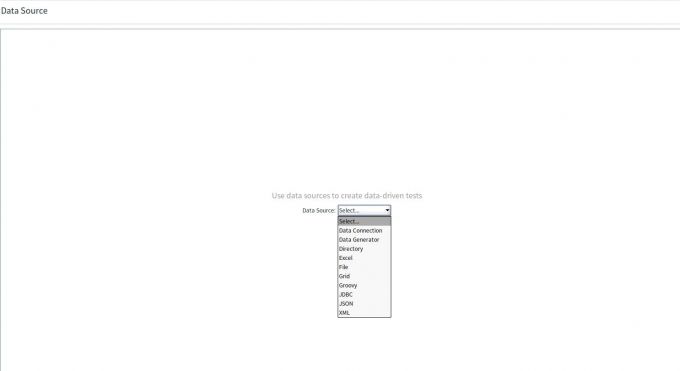
二、SoapUI驱动测试的数据源如何配置
选择好数据源类型后,接下来要配置数据来源的具体参数,以常用的Excel类型为例,下面进行步骤演示。
1、首先确认上方的Data Source中选择Excel选项,随后点击界面中间的Browse按钮选择一个本地的Excel文件,重点要确保SoapUI有权限访问该路径下的文件,并且路径参数中最好不携带中文字符。
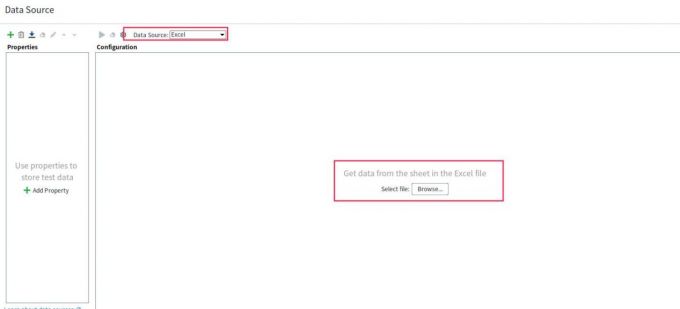
2、选择好文件后,会弹出下图的弹窗询问我们是否自动导入Excel表头行的参数,点击Yes会自动导入。
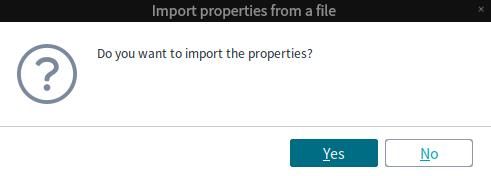
3、之后我们可以根据实际情况,设置要导入的Excel的工作表和开始列,如图从A1列开始,使用Sheet1工作表作为要导入的数据。
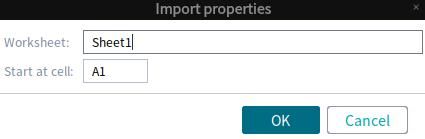
4、如果上述我们选择自动导入参数,则SoapUI会自动识别表头并填写在界面左侧的Properties列表中,我们可以使用上方的工具栏图标按钮进行修改操作。
完成后点击绿色运行图标按钮,SoapUI会默认加载10条Excel数据到下方日志栏中展示,展示正确则表示数据源配置成功。
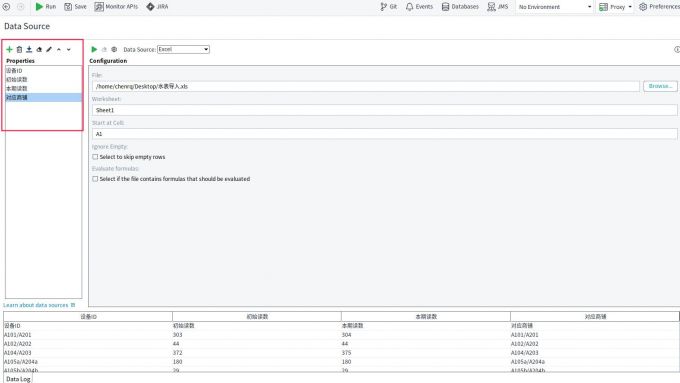
数据驱动测试是SoapUI中一项十分强大的功能,它通过外部大量已有数据能够显著提升我们的测试覆盖率。并且通过将测试逻辑与数据分离,我们可以轻松应对复杂的测试场景,而无需重复编写脚本。本文详细介绍了SoapUI如何创建数据驱动测试,SoapUI驱动测试的数据源如何配置的方法,希望这些内容能够帮助我们在实际项目中快速应用这一技术,让我们的测试工作更加高效和可靠。

